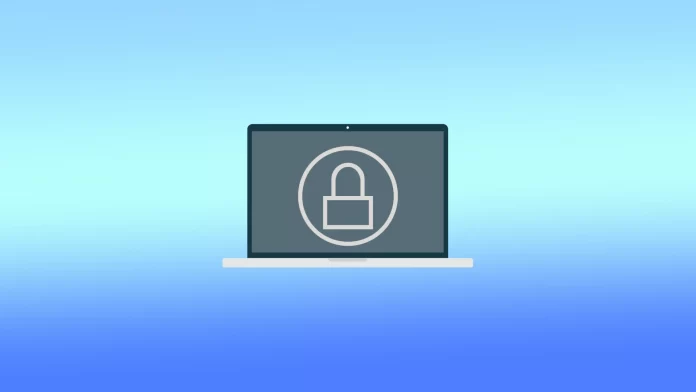La pantalla de bloqueo de tu Mac es lo primero que ves cuando despiertas tu Mac o después de que haya estado inactivo durante algún tiempo. Es una función de seguridad que requiere que introduzcas una contraseña o utilices Touch ID para acceder a tu cuenta. Aunque la imagen por defecto de la pantalla de bloqueo del Mac es funcional, puedes personalizarla. Puedes utilizar un memoji, un emoji, un monograma, una foto de tu cámara o de la fototeca como imagen de perfil.
¿Qué hacer para cambiar la imagen de la pantalla de inicio de sesión del Mac?
Para cambiar la imagen de la pantalla de inicio de sesión en un Mac, siga estos pasos:
- Tienes que hacer clic en el icono de Apple.
- A continuación, seleccione Configuración del sistema.
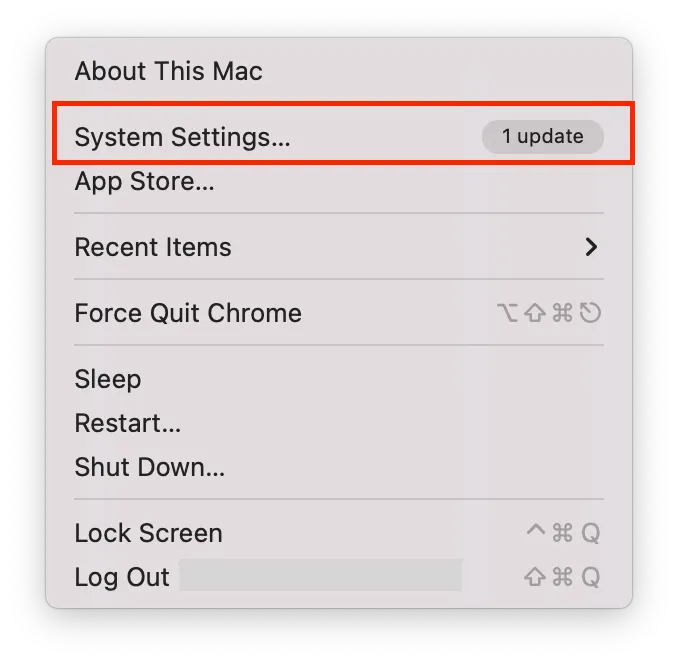
- A continuación, haga clic en Usuarios y grupos.
- Debe seleccionar la cuenta de usuario en la parte superior.
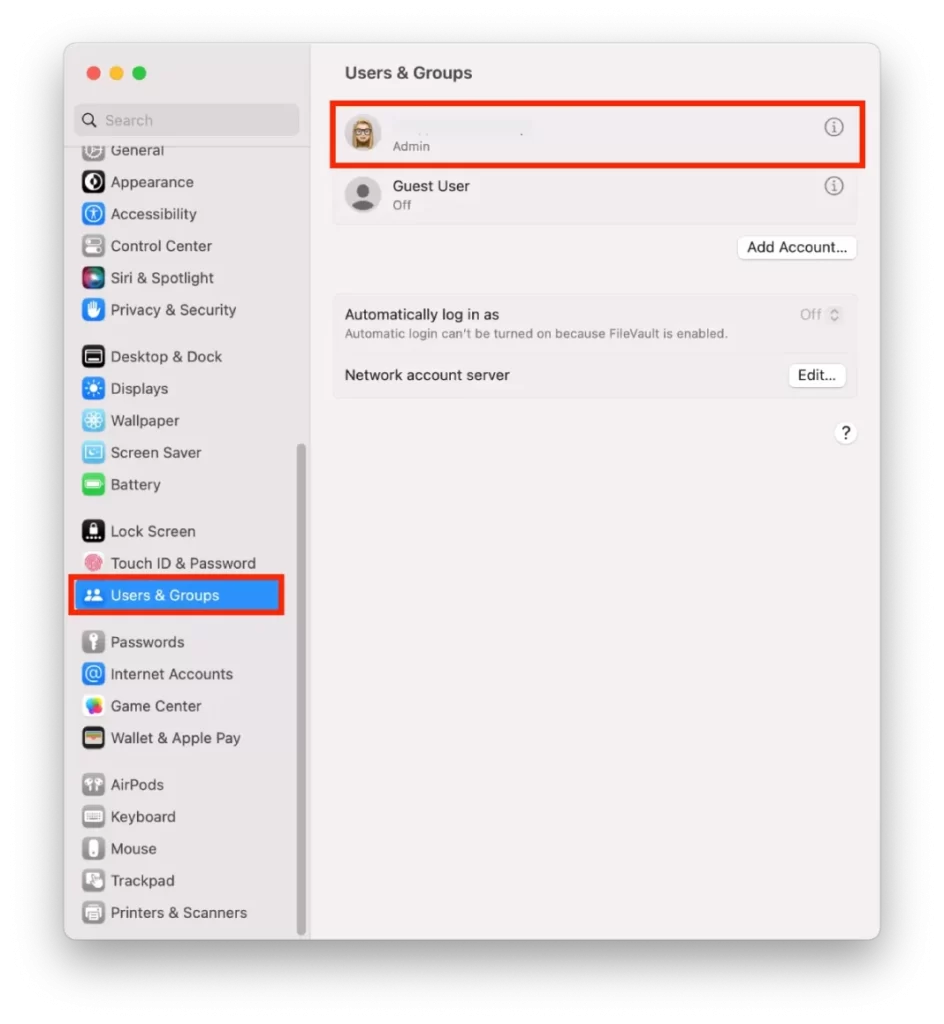
- A continuación, haz clic en el icono del usuario para editarlo.
- A continuación, establece un memoji, emoji, monograma o foto de tu cámara o fototeca como imagen de perfil.
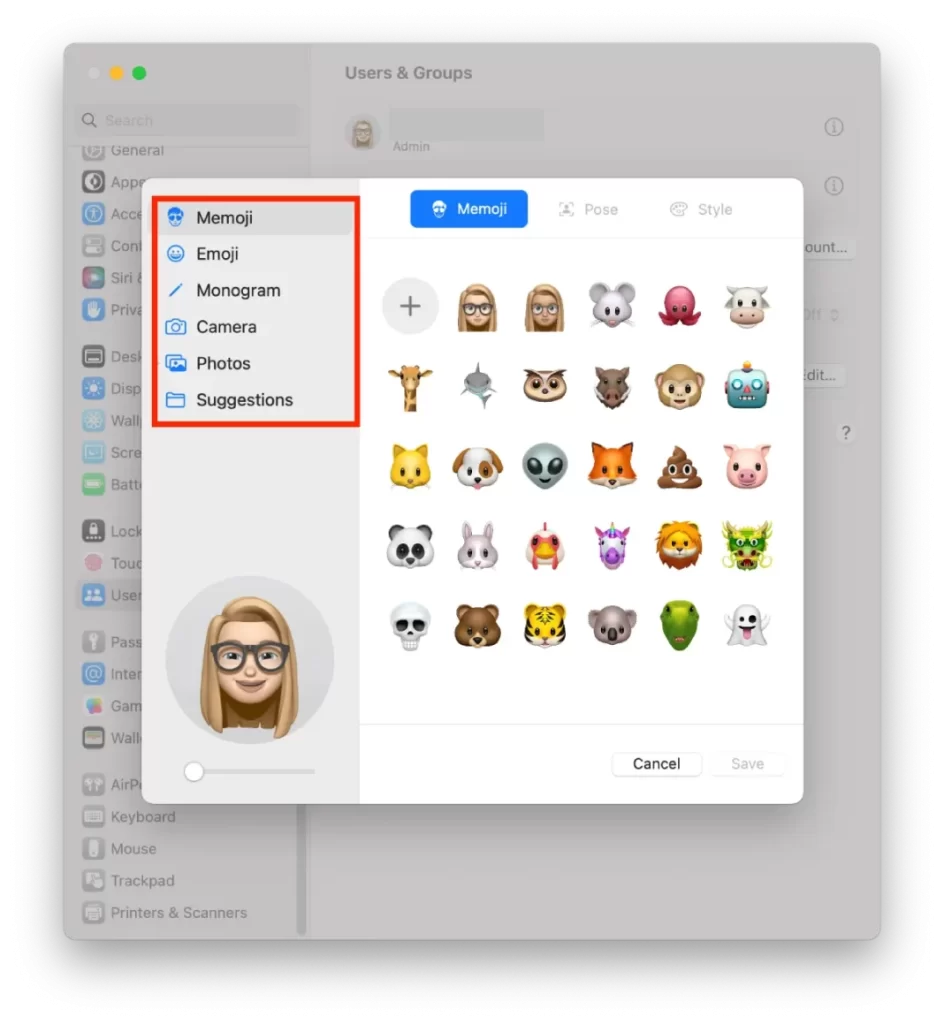
- Haga clic en «Guardar» para confirmar sus acciones.
Después de estos pasos, la nueva pantalla de bloqueo se aplicará automáticamente. Puedes comprobar si la nueva coincide con tu fondo de pantalla. Y cambiarlo si es necesario. Además, ten en cuenta que no puedes activar las vistas previas para esto. Puedes bloquear la pantalla o cerrar tu MacBook para esto.
¿Qué hacer para cambiar el fondo de pantalla de tu pantalla de bloqueo?
Para cambiar el fondo de pantalla de tu pantalla de bloqueo, primero debes especificar el tamaño y el formato correctos. A continuación, ponle un nombre. Después, ya puedes cambiar el fondo de pantalla de bloqueo. Para ello, sigue estos pasos:
- En primer lugar, haz clic en el icono de Apple y selecciona Acerca de este Mac.
- A continuación, haga clic en Más información.
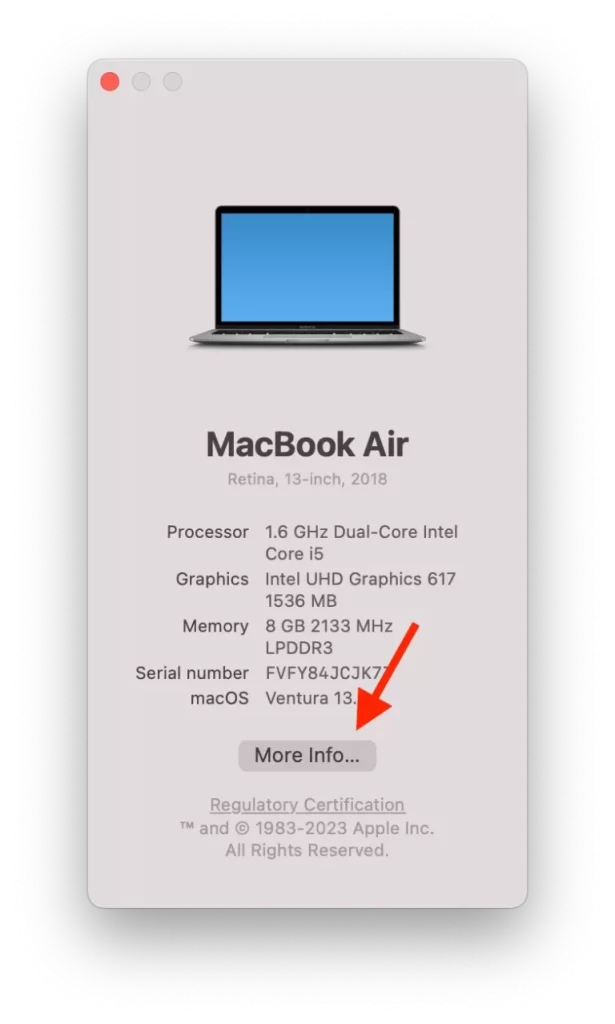
- Verás la resolución que necesitas.
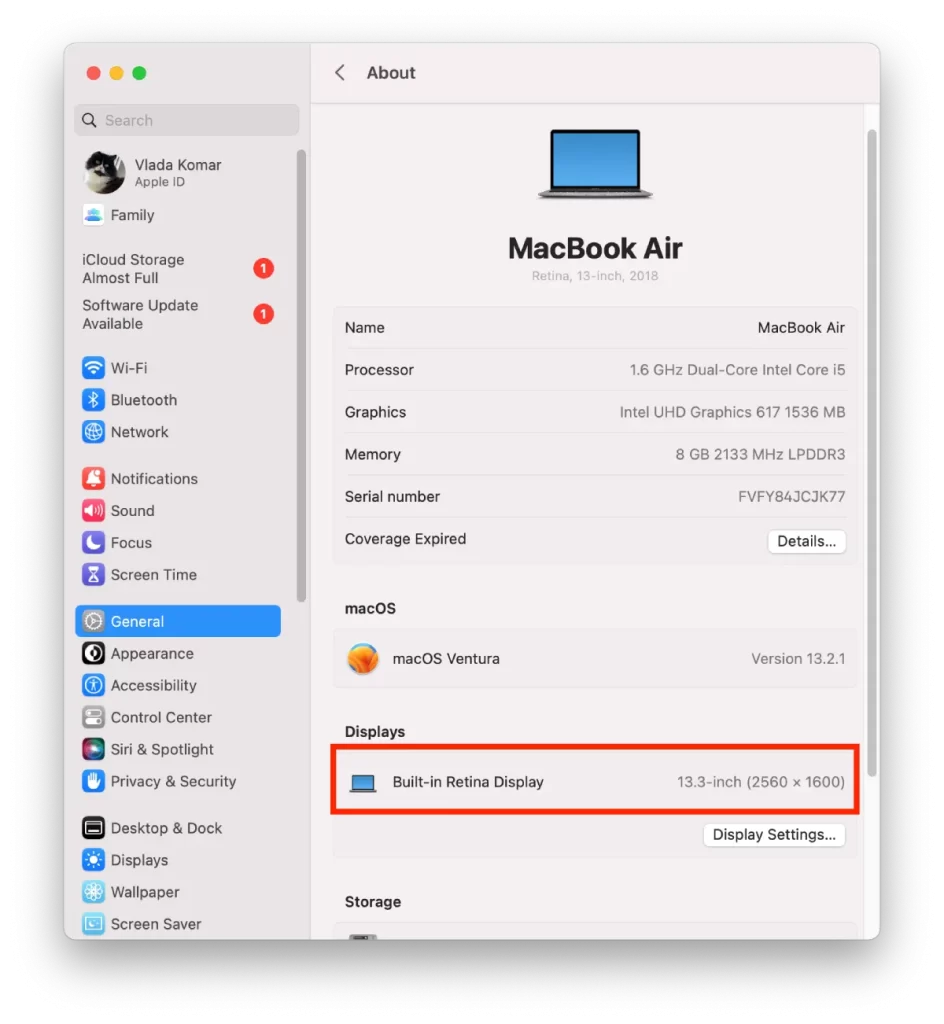
- A continuación, cambia el tamaño si es necesario con la aplicación Vista previa.
- A continuación, haz clic con el botón derecho en tu imagen, pasa el ratón por Abrir con y haz clic en la aplicación Vista previa.
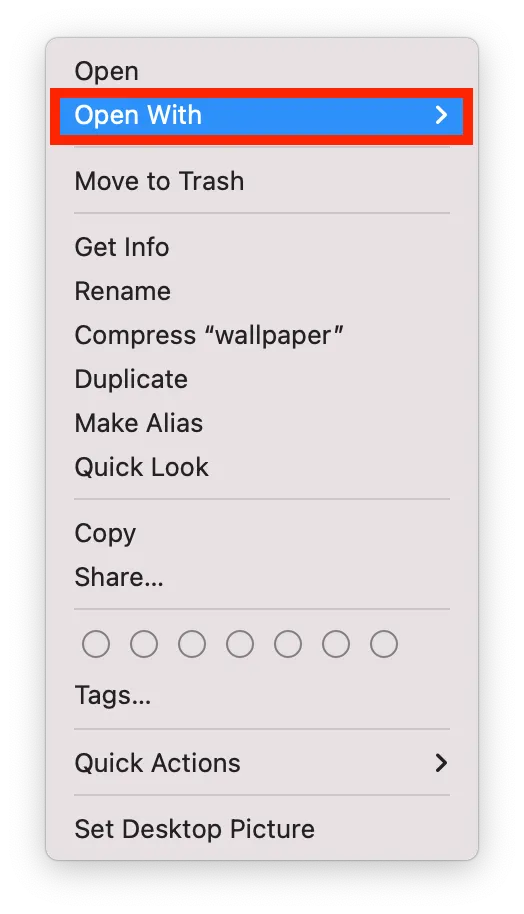
- A continuación, haga clic en Herramientas y seleccione Ajustar tamaño.
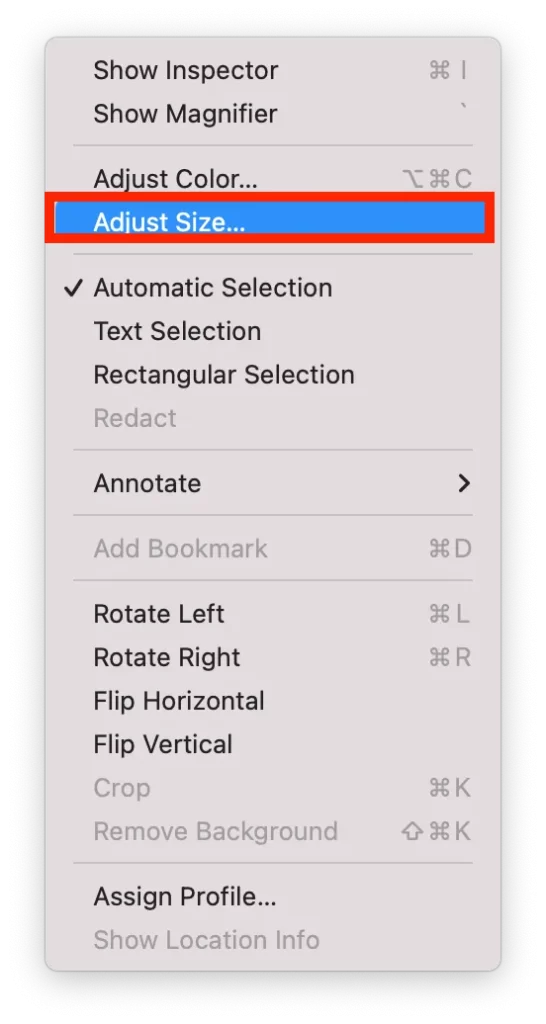
- A continuación, cambia la resolución de tu imagen.
- Tienes que hacer clic en Archivo y elegir Guardar o Comando + S.
- Cambia el nombre de la imagen a lockscreen.png.
- Tienes que elegir en el Finder y seleccionar Ir.
- A continuación, en la lista, seleccione Ir a carpeta.
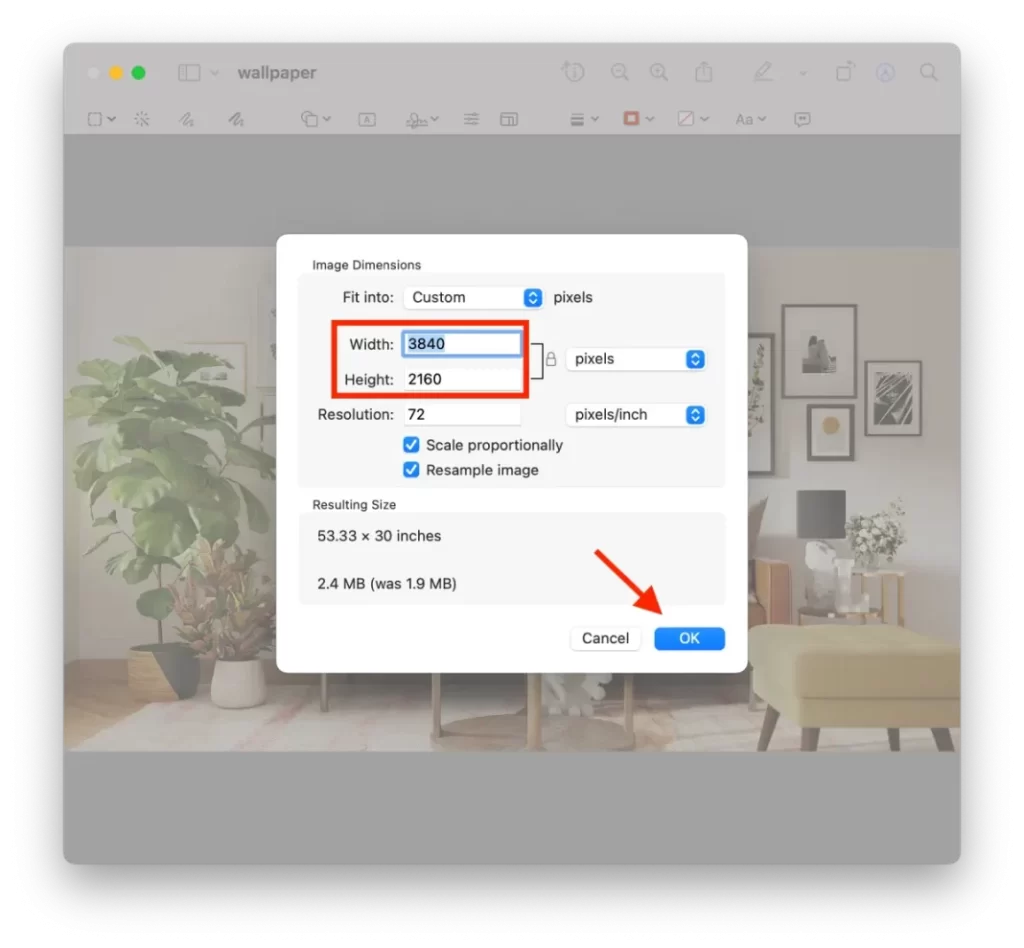
- A continuación, escriba /Library/Caches en la ventana emergente y haga clic en Ir.
- A continuación, arrastre la imagen que ha seleccionado para la nueva pantalla de bloqueo a la carpeta Cachés.
El fondo de pantalla de tu pantalla de bloqueo ha cambiado a la imagen que seleccionaste. La próxima vez que encienda su Mac, o después de que haya estado inactivo durante un periodo de tiempo, se mostrará el nuevo fondo de pantalla de bloqueo.
¿Qué hacer para cambiar el fondo de pantalla en Mac?
Para cambiar el fondo de pantalla en un Mac, sigue estos pasos:
- Abre la carpeta donde está la imagen.
- A continuación, haz clic con el botón derecho en la imagen.
- En la lista desplegable, seleccione «Establecer imagen de escritorio».
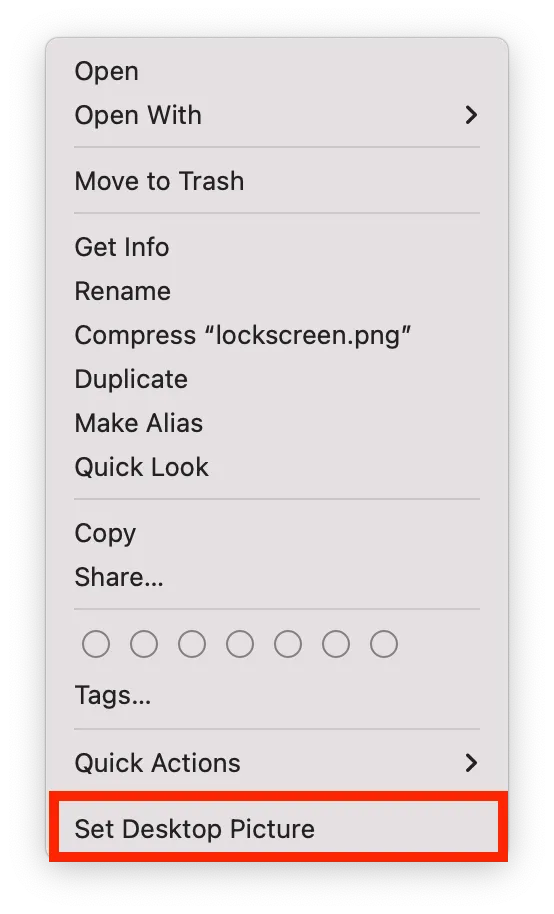
El nuevo fondo de pantalla se mostrará inmediatamente. No es necesario reiniciar el Mac para hacer esto.
¿Qué configuración deben tener las imágenes para la pantalla de bloqueo y el fondo de pantalla en Mac?
Las imágenes de la pantalla de bloqueo y del fondo de pantalla de un Mac deben cumplir ciertos ajustes y criterios para garantizar una visualización y un rendimiento óptimos. Aquí tienes más detalles sobre los ajustes recomendados para ambos:
Pantalla de bloqueo
Formato de archivo
JPEG o PNG
Resolución
Debe coincidir con la resolución de la pantalla de su Mac para obtener una calidad óptima. Puedes ver los requisitos de tu pantalla en «Acerca del Mac».
Tamaño del archivo
Los archivos de menor tamaño suelen ser mejores para garantizar tiempos de carga rápidos y evitar ralentizar el rendimiento de su Mac. Intenta que el tamaño del archivo sea de unos 5 MB o menos.
Papel pintado
Formato de archivo
JPEG, PNG o HEIC
Resolución
Debe coincidir con la resolución de la pantalla de su Mac para obtener una calidad óptima. Como se mencionó anteriormente, la resolución dependerá de su modelo específico de Mac. Puedes ver los requisitos de tu pantalla en «Acerca de Mac».
Tamaño del archivo
Los archivos de mayor tamaño son aceptables para los fondos de pantalla porque se descargan una sola vez y luego se almacenan en caché. Sin embargo, para evitar posibles problemas de rendimiento, el tamaño del archivo no debe superar los 10 MB.
Además de los ajustes anteriores, también se recomienda utilizar imágenes de alta calidad con un buen equilibrio de color y contraste. Puedes experimentar con diferentes imágenes y ajustes para encontrar lo que mejor funciona. Por último, recuerda que las imágenes de la pantalla de bloqueo y del fondo de pantalla en un Mac son independientes, por lo que tendrás que seguir los pasos descritos en la respuesta anterior para cambiar ambas.